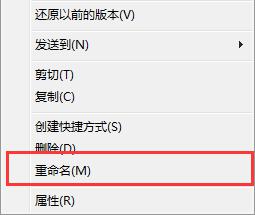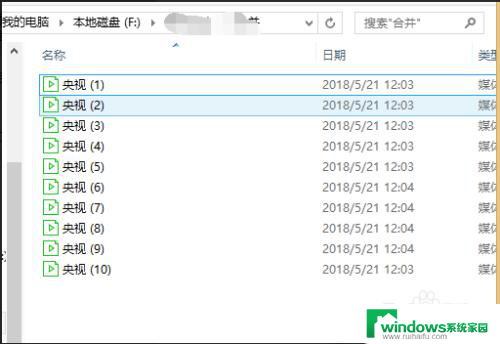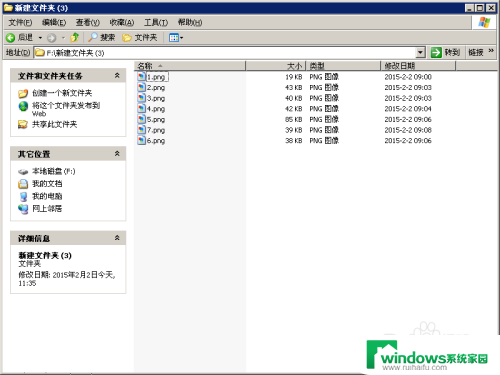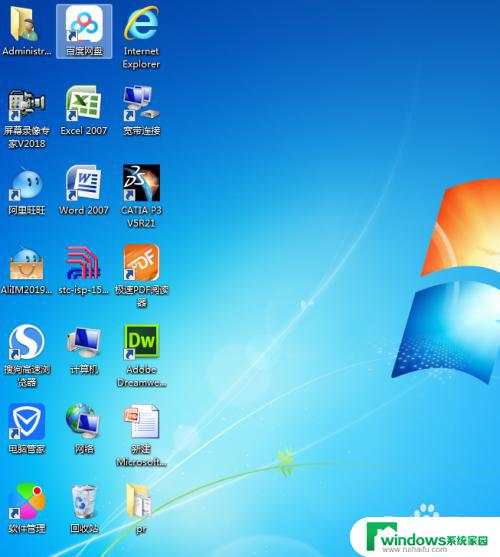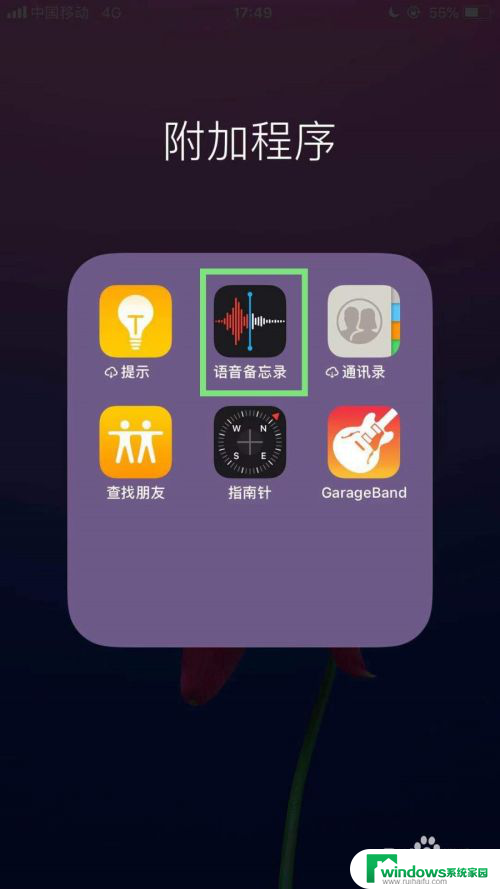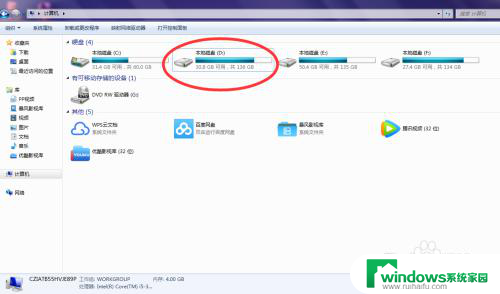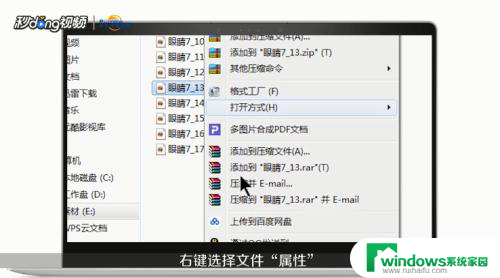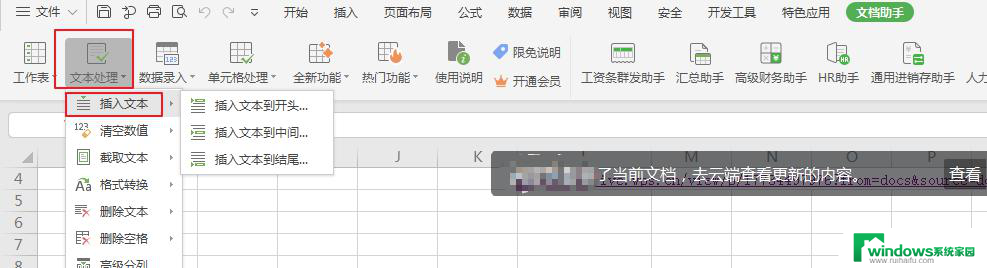电脑上怎样修改文件名称 怎样批量更改电脑里的文件名称
在日常使用电脑的过程中,我们经常需要修改文件名称,不管是为了更好地组织文件,还是为了方便查找和识别,修改文件名称都是一项非常有用的操作。而当我们需要批量更改电脑里的文件名称时,手动一个个修改显然是一项繁琐且耗时的工作。所幸现代的电脑系统提供了快捷且高效的方法来实现批量更改文件名称的需求。本文将为大家介绍几种简单实用的方法,以帮助大家轻松应对批量更改文件名称的任务。
方法如下:
1.双击计算机图标,打开本机硬盘。

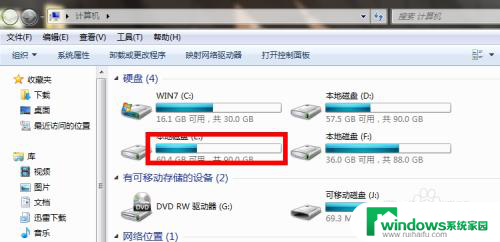
2.找出要修改的文件夹或者文件。这里我要修改的是一个文件夹和两个视频文件。
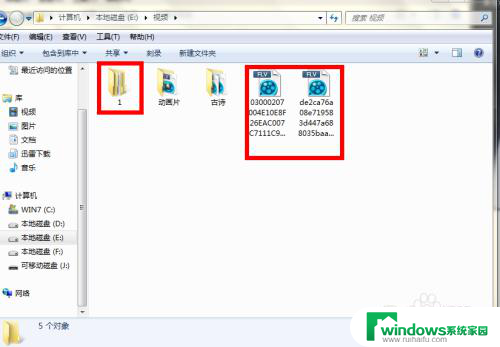
3.先修改文件夹名称:鼠标点在文件夹上,让后点右键。在弹框里选择倒数第二的”重命名",在修改框里打上新名称,然后随便点一下屏幕的空白地方,修改就完成了。
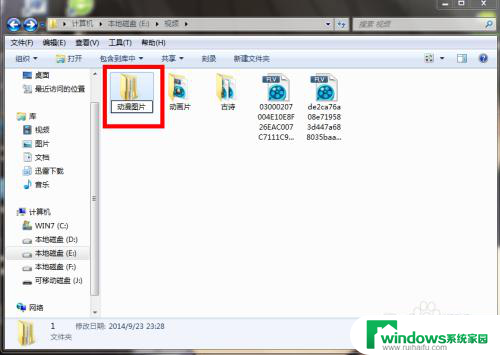
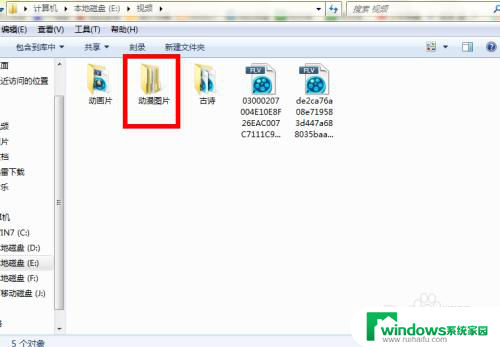
4.单个文件的修改,同改文件夹名称一样。鼠标放在要修改的文件上,点右键选择”重命名“,然后打上名称,点空白即可。压缩文件包的名称修改也一样。
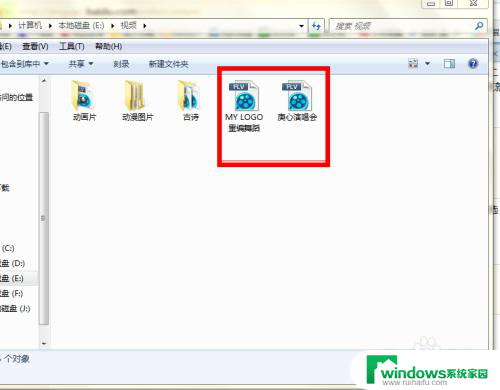
5.如果视频或者音频文件正在打开播放的时候,那么文件名是没办法修改的。只要关闭播放器就可以修改了。
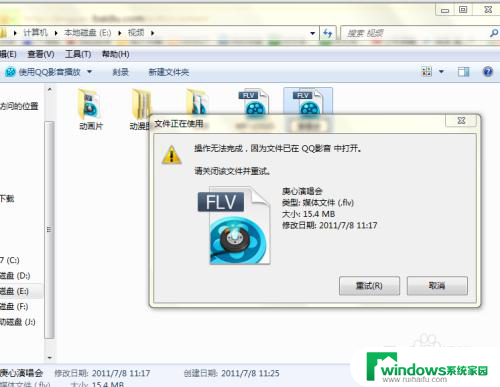
6.将文件名称打在搜索框里,就可以很容易的搜索到该文件了。
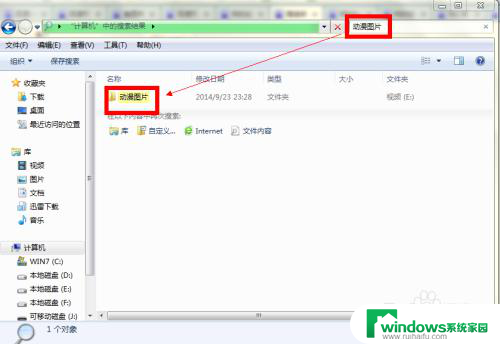
以上就是电脑上如何修改文件名称的全部内容,如果遇到这种情况,你可以根据以上操作进行解决,非常简单快速。